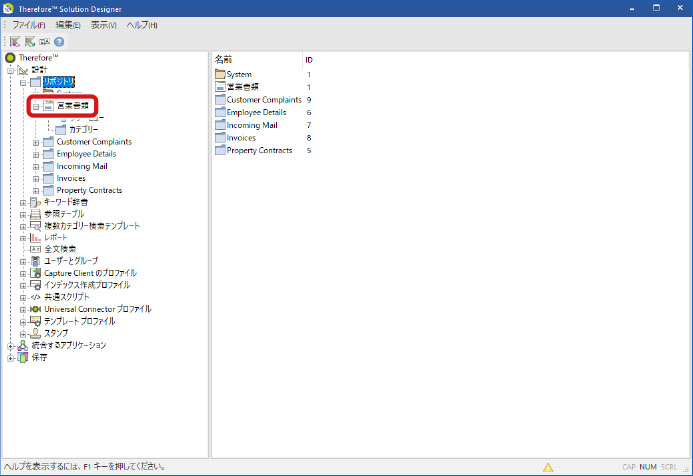ケースを作成する
ここでは一例をあげてケース定義とカテゴリーを設計する例を説明します。
今回の例では、各作業に対するケース定義とカテゴリーは以下のとおりになります。
今回の例では、各作業に対するケース定義とカテゴリーは以下のとおりになります。
(カテゴリー) | (ケース定義) | |
見積書/契約書/注文書 | 顧客名称 |
また、カテゴリーに対応するインデックスの例は、以下になります。
顧客名称、記入日、案件No.、担当者、商品名、金額、コメント欄
(画面例)
顧客名称、記入日、案件No.、担当者、商品名、金額、コメント欄
(画面例)
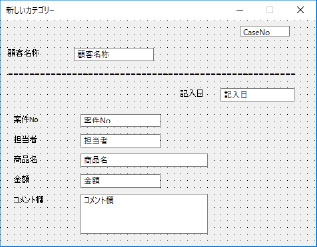
それでは上記前提をもとに実際にケース定義を設計していきます。ここでは、「顧客名称」を設計する方法を説明します。
使用アプリケーション:Therefore Solution Designer
作成するケース定義:顧客名称
使用アプリケーション:Therefore Solution Designer
作成するケース定義:顧客名称
1
[スタート]メニュー→[ThereforeTM]→[ThereforeTM Solution Designer]をクリックします
Windows 10の例です。

管理者権限を持ったユーザーでログインしてください。
[ThereforeTM Serverへの接続]画面が表示された場合は、ユーザー名とパスワードを入力してください。
2
[リポジトリ]を選択し、右クリックして[新しいケース定義]をクリックします
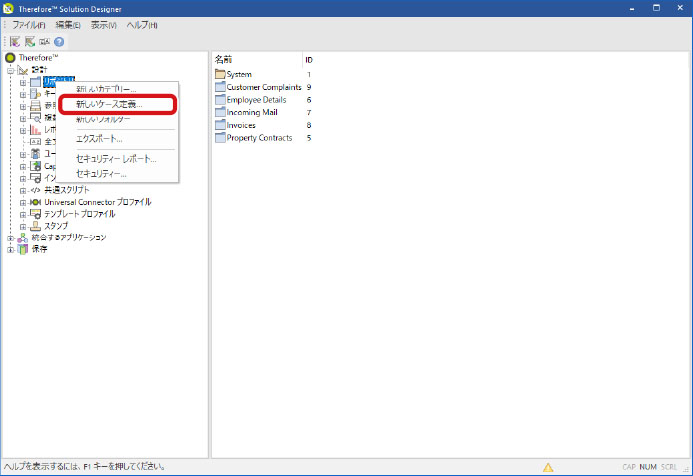

リポジトリ内にフォルダーを作成してケース定義をまとめることもできます。
[新しいケース定義]画面が表示されます。
3
インデックスフィールド画面内で右クリックし、フィールドを追加していきます
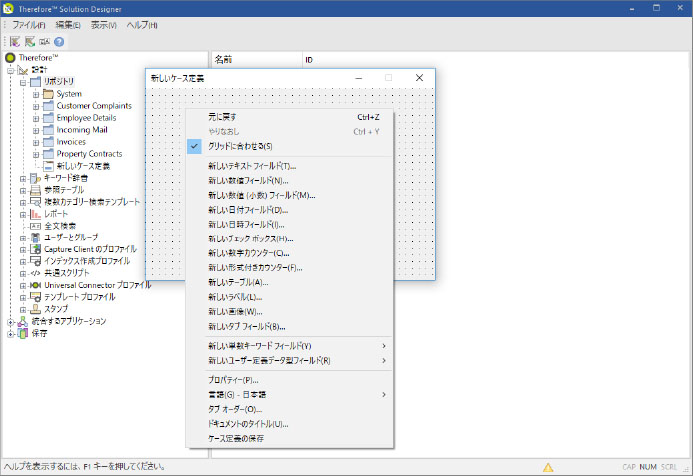

[グリッドに合わせる]を選択した例です。
以降の手順で「顧客名称」を入力する手順について説明します。
4
次のいずれかの方法でフィールドを作成します
■自由に入力するフィールドを作成する場合
[新しいテキストフィールド]を選択し、[フィールド名]、[フィールド ID]をそれぞれ記入し[OK]ボタンをクリックします
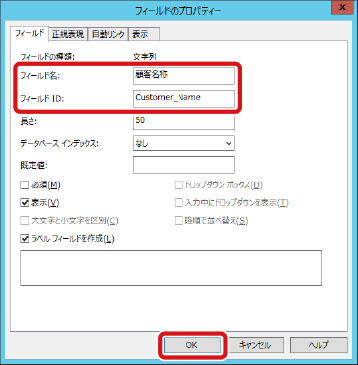

フィールド名に半角英数字を入力すると、自動的にフィールド IDに反映されます。フィールド名の先頭に数字を入力してもフィールド IDには反映されません。またスペースは半角アンダーバー(_)に置き換えられてフィールド IDに反映されます。
フィールド IDに使用できる文字は半角アルファベット、半角数字、および半角アンダーバー(_)のみです。
各項目の詳細については、ヘルプの「リファレンス→Solution Designer→定義」を参照してください。
■ドロップダウンリストから選択させるフィールドを作成する場合
[新しい単数キーワードフィールド]を選択し、ドロップダウンリストから参照するキーワード辞書を選択します

事前にキーワード辞書を作成しておく必要があります。キーワード辞書とは、インデックスで選択する候補をあらかじめ定義したリストです。キーワード辞書の作成の詳細は、ヘルプの「リファレンス→Solution Designer→定義」を参照してください。
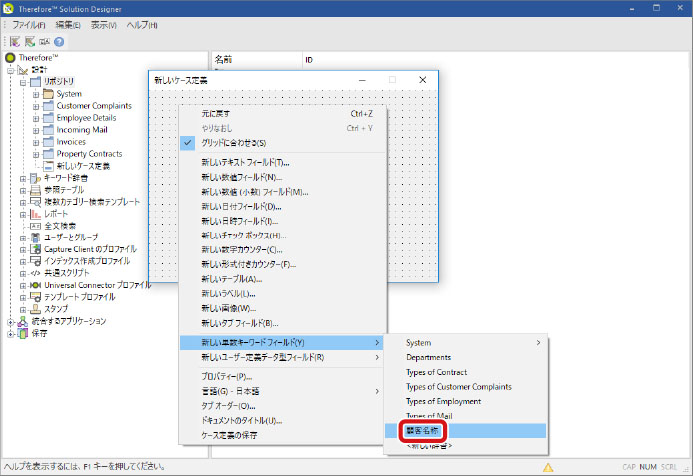

インデックスフィールド画面の背景色を変更する場合は、インデックスフィールド画面内で右クリックして[プロパティー]をクリックし、[背景色]のプルダウンリストから選択します。
フィールドは自由に配置することができます。移動したいインデックスフィールドを選択して好みの位置に移動します。複数のフィールドを選択する場合は、キーボードのCtrlキーを使って選択します。
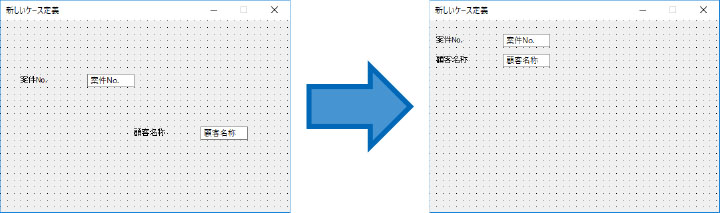
最後に選択したフィールドを基準として、選択した複数のフィールドの配置を整列させることもできます。基準となるフィールドを選択し、キーボードのCtrlキーを押しながらほかのフィールドを選択して右クリックします。表示されたコンテキストメニューから[配置]を選択し、ドロップダウンリストから揃えたい方法を選択します。
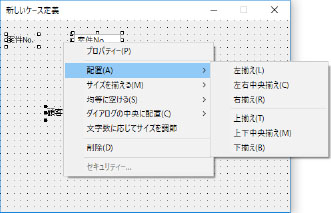
表示されるフィールド名のフォント・フォントサイズ・フォントの色を変更することができます。[表示]タブで設定できます。
フィールドのサイズを変更する場合は、変更したいフィールドをクリックし、任意の方向に白または黒い正方形部分をドラッグしてフィールドのサイズを変更してください。
作成済みのフィールドの内容を変更する場合は、フィールドを右クリックして[プロパティー]を選択して行ってください。
5
インデックスフィールド画面内で右クリックして[ケース定義の保存]を選択します
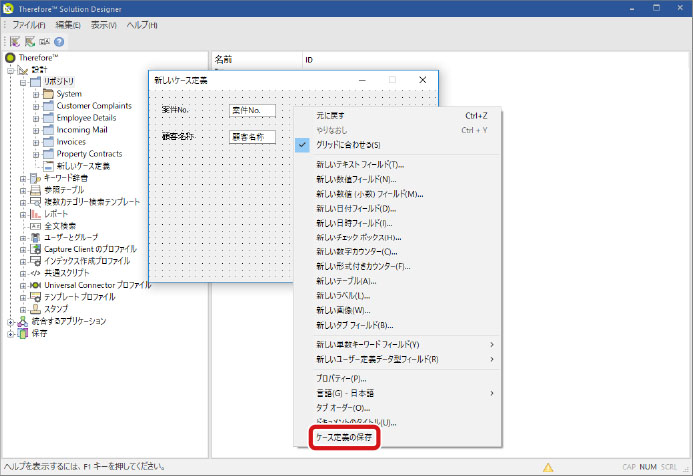
6
[名前]を入力し、[OK]をクリックします
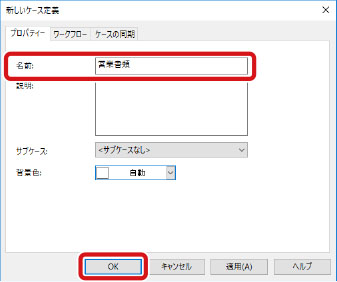
7
[新しいケース定義]の名称が手順6で入力した名前に変更されます。 をクリックして画面を閉じます
をクリックして画面を閉じます
 をクリックして画面を閉じます
をクリックして画面を閉じます作成したケースが表示されます。